วิธีการตั้งค่าเราเตอร์ TP-Link OneMesh Wi-Fi 6 และตัวขยายช่วง

เชื่อมต่อตัวขยายช่วง TP-Link OneMesh Wi-Fi 6 กับเราเตอร์โดยใช้ WPS เว็บเบราว์เซอร์ หรือแอปมือถือ Thether
Windows 11 มีฟีเจอร์ VPN ในตัวที่ให้คุณเพิ่ม VPN ได้มากเท่าที่คุณต้องการและเชื่อมต่อกับ VPN เหล่านั้นได้ ในคู่มือนี้ คุณจะได้เรียนรู้สิ่งที่คุณต้องการเพื่อเพิ่มการเชื่อมต่อ VPN ให้กับ Windows 11 วิธีสร้างการเชื่อมต่อ VPN ใช้งาน เปลี่ยนการตั้งค่า และลบเมื่อคุณไม่ต้องการใช้งานอีกต่อไป มีข้อมูลมากมายที่จะกล่าวถึง มาเริ่มกันเลย:
สารบัญ
สิ่งที่คุณต้องการเพื่อสร้างการเชื่อมต่อ VPN ใน Windows 11
ในการใช้คุณสมบัติ VPN ในตัวจาก Windows 11 และเพิ่มการเชื่อมต่อ VPN คุณต้องมีสิ่งต่อไปนี้:
เมื่อคุณจัดการรวบรวมข้อมูลประจำตัวและรายละเอียดการกำหนดค่าทั้งหมดได้แล้ว ให้ดำเนินการต่อและสร้างการเชื่อมต่อ VPN ใน Windows 11:
วิธีเพิ่มการเชื่อมต่อ VPN ใน Windows 11
ขั้นแรกเปิดแอปการตั้งค่า (กดWindows + Iบนแป้นพิมพ์ของคุณ) จากนั้น ไปที่Network & internetทางด้านซ้าย และคลิกหรือแตะVPNทาง ด้านขวา
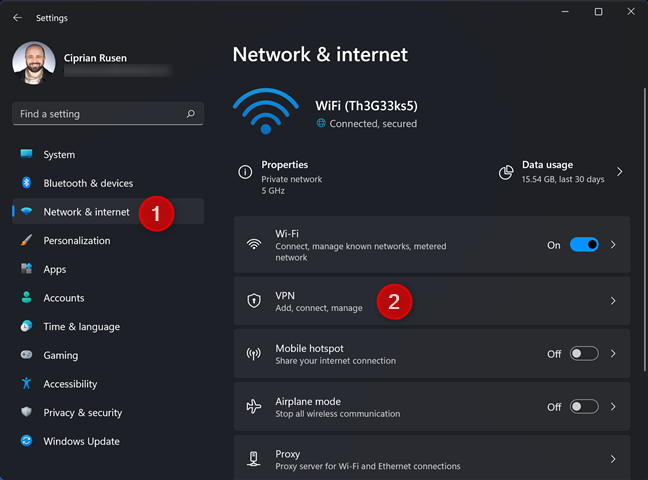
ในการตั้งค่า Windows 11 ให้ไปที่เครือข่ายและอินเทอร์เน็ต -> VPN
คุณสามารถเพิ่มการเชื่อมต่อ VPN ลงใน Windows 11 กำหนดค่าการเชื่อมต่อที่มีอยู่ และตั้งค่าขั้นสูงสำหรับการเชื่อมต่อ VPN ทั้งหมดได้ที่นี่ หากต้องการเพิ่มการเชื่อมต่อ VPN ให้คลิกหรือแตะเพิ่ม VPN
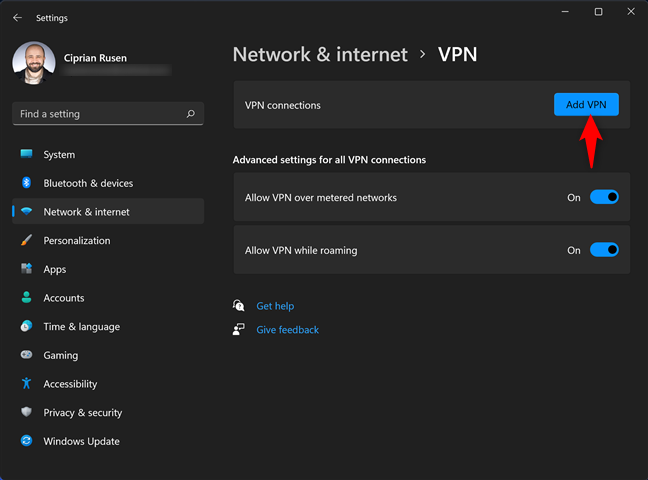
คลิกหรือกดเลือก เพิ่ม VPN
คุณเห็นหน้าต่าง"เพิ่มการเชื่อมต่อ VPN"ซึ่งคุณต้องป้อนรายละเอียดการเชื่อมต่อ VPN ทั้งหมด ขั้นแรก เลือกผู้ให้บริการ VPNซึ่งควรเป็น“Windows (ในตัว)”แล้วพิมพ์ชื่อการเชื่อมต่อที่แนะนำ จากนั้นพิมพ์ที่อยู่ IP หรือชื่อโดเมนของเซิร์ฟเวอร์ VPN ที่คุณต้องการใช้
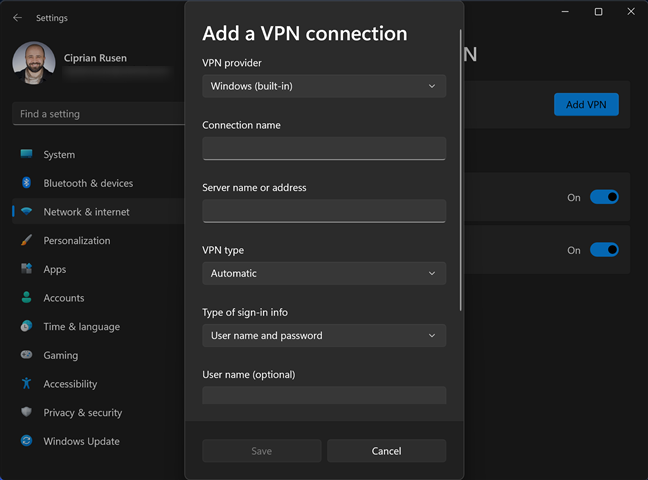
ป้อนรายละเอียดการเชื่อมต่อ VPN
คลิกหรือกดเลือกรายการดรอปดาวน์ประเภท VPN และเลือกโปรโตคอลที่ใช้โดยเซิร์ฟเวอร์ VPN ของคุณ Windows 11 สามารถทำงานร่วมกับโปรโตคอล VPN ต่อไปนี้: IKEv2, SSTP, L2TP และ PPTP หากคุณไม่ทราบว่าควรเลือกโปรโตคอล VPN ประเภทใด ให้เลือกอัตโนมัติแล้วให้ Windows 11 จัดการให้คุณ
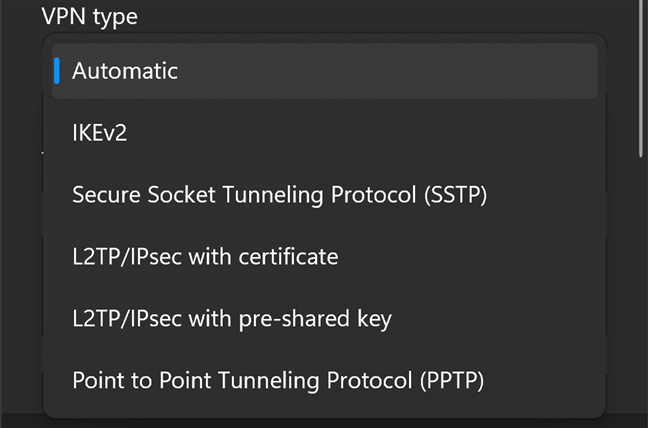
Windows 11 ใช้งานได้กับโปรโตคอล VPN เหล่านี้
จากนั้นป้อนรายละเอียดการเข้าสู่ระบบ คุณอาจต้องพิมพ์ชื่อผู้ใช้และรหัสผ่านหรือระบุใบรับรองหรือคีย์ที่แชร์ล่วงหน้า ทั้งนี้ขึ้นอยู่กับเซิร์ฟเวอร์ VPN เฉพาะของคุณและโปรโตคอลของเซิร์ฟเวอร์นั้น สุดท้าย ให้เลือกช่อง"จดจำข้อมูลการลงชื่อเข้าใช้ของฉัน"แล้วกดบันทึก
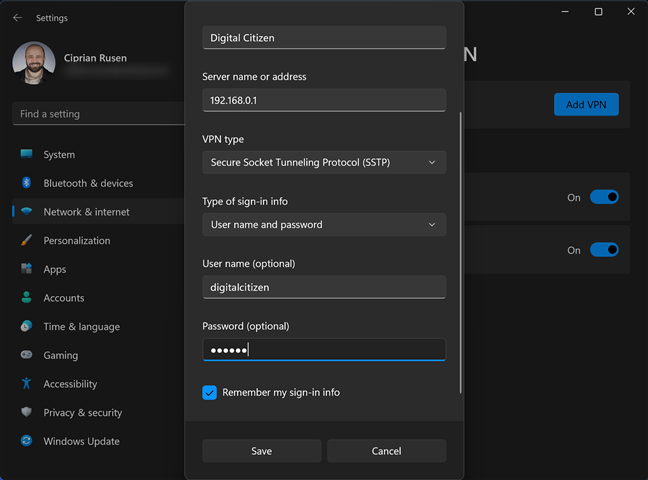
ป้อนข้อมูลเข้าสู่ระบบแล้วกดบันทึก
หมายเหตุ:โปรดทราบว่าฟิลด์ชื่อผู้ใช้และรหัสผ่านเป็นทางเลือก ซึ่งหมายความว่าหากคุณเว้นฟิลด์เหล่านี้ว่างไว้ คุณจะได้รับแจ้งให้ป้อนทุกครั้งที่คุณเชื่อมต่อกับบริการ VPN
ขณะนี้มีการสร้างและบันทึกการเชื่อมต่อ VPN แล้ว และคุณจะถูกนำกลับไปที่แอปการตั้งค่า
วิธีเชื่อมต่อ VPN ใน Windows 11
หลังจากเพิ่มการเชื่อมต่อ VPN ใน Windows 11 แล้ว คุณสามารถเชื่อมต่อกับเซิร์ฟเวอร์ VPN ได้โดยตรงจาก แอป การตั้งค่าจากส่วน"เครือข่ายและอินเทอร์เน็ต -> VPN " จากนั้นเพียงคลิกหรือแตะ ปุ่ม เชื่อมต่อถัดจากการเชื่อมต่อ VPN ที่คุณต้องการใช้
คลิกหรือแตะปุ่มเชื่อมต่อ
รอให้ Windows 11 เชื่อมต่อ (และระบุข้อมูลรับรองการเข้าสู่ระบบ หากถูกถาม) ถัดไป คุณจะเห็นสถานะของกระบวนการเชื่อมต่อใต้ชื่อการเชื่อมต่อ VPN
อีกวิธีหนึ่งคือใช้การตั้งค่าด่วนเพื่อเชื่อมต่อกับ VPN ขั้นแรก ให้กดWindows + Aบนแป้นพิมพ์เพื่อเปิดการตั้งค่าด่วนหรือคลิกหรือแตะไอคอนเครือข่าย ระดับเสียง หรือแบตเตอรี่ในซิสเต็มเทรย์ จากนั้นในการตั้งค่าด่วนคลิกหรือแตะปุ่มVPN
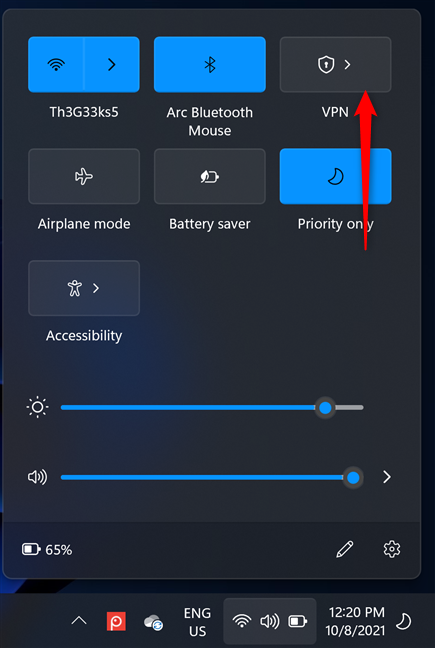
คลิกหรือกดเลือก VPN ในการตั้งค่าด่วน
คุณจะเห็นรายการ VPN ทั้งหมดที่เพิ่มใน Windows 11 คลิกหรือแตะชื่อ VPN ที่คุณต้องการใช้ แล้วกดConnect
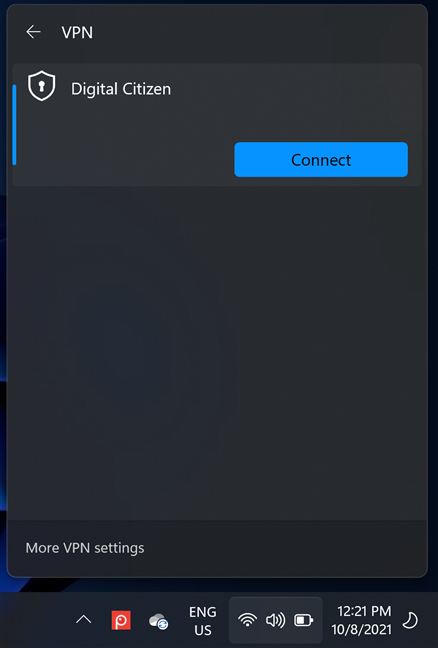
กด Connect
หากคุณได้รับพร้อมท์ให้ใส่รายละเอียดการลงชื่อเข้าใช้ ให้ป้อนรายละเอียด จากนั้นรอให้มีการสร้างการเชื่อมต่อ
วิธียกเลิกการเชื่อมต่อจาก VPN ใน Windows 11
มีสองวิธีในการตัดการเชื่อมต่อจาก VPN ใน Windows 11 วิธีหนึ่งมาจาก แอป การตั้งค่า : ในส่วน"เครือข่ายและอินเทอร์เน็ต -> VPN"คลิกหรือแตะ ปุ่ม ตัด การเชื่อม ต่อที่อยู่ถัดจากการเชื่อมต่อ VPN ของคุณ
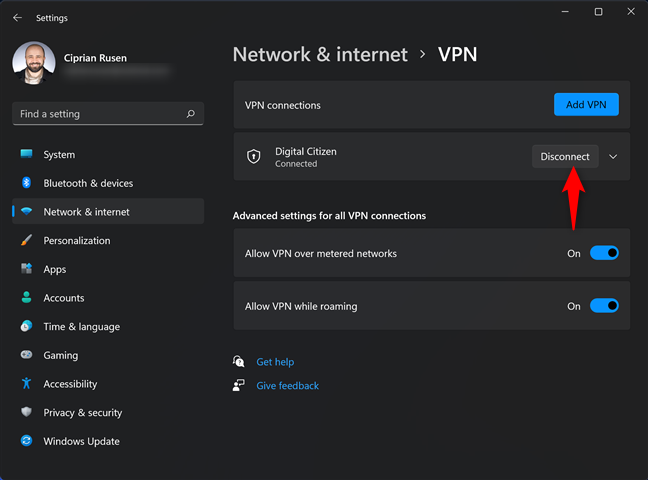
กดยกเลิกการเชื่อมต่อ
ในไม่กี่วินาที คุณจะถูกตัดการเชื่อมต่อจากเซิร์ฟเวอร์ VPN
อีกวิธีหนึ่งคือใช้การตั้งค่าด่วนเพื่อยกเลิกการเชื่อมต่อจาก VPN ขั้นแรก ให้กดWindows + Aบนแป้นพิมพ์เพื่อเปิดการตั้งค่าด่วนหรือคลิกหรือแตะไอคอนเครือข่าย ระดับเสียง หรือแบตเตอรี่ในซิสเต็มเทรย์ จากนั้นในการตั้งค่าด่วนคลิกหรือแตะ ปุ่ม VPN ที่ติดไฟซึ่ง ตั้งชื่อตามการเชื่อมต่อ VPN ดังที่แสดงด้านล่าง
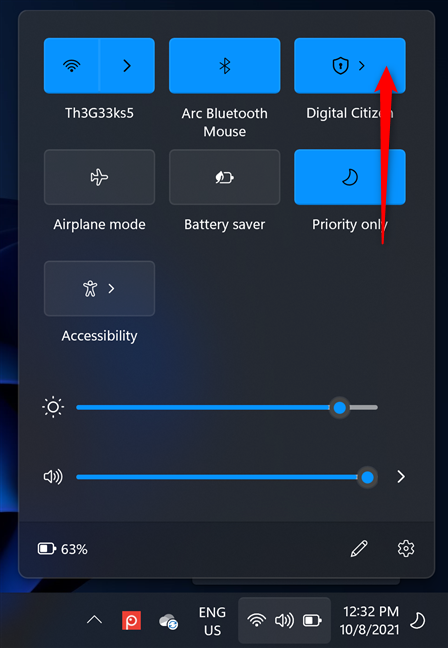
คลิกหรือกดเลือกชื่อ VPN
รายการจะแสดงพร้อมกับการเชื่อมต่อ VPN ที่มีอยู่ใน Windows 11 คลิกหรือแตะ ปุ่ม ตัด การเชื่อม ต่อที่อยู่ถัดจาก VPN ที่ใช้ตอนนี้
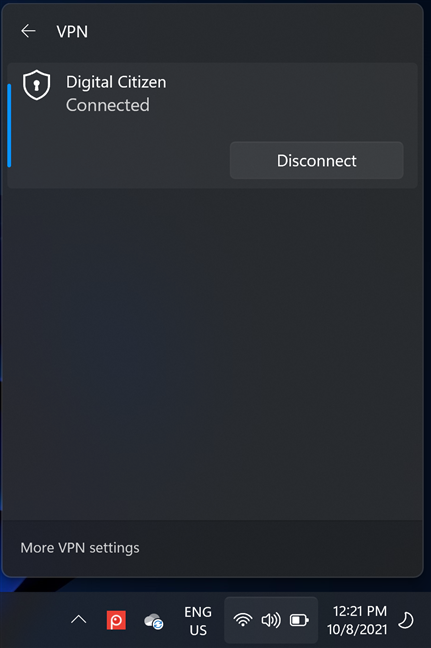
กดยกเลิกการเชื่อมต่อ
วิธีลบการเชื่อมต่อ VPN จาก Windows 11
หากต้องการลบการเชื่อมต่อ VPN ออกจาก Windows 11 ให้เปิดการตั้งค่าและไปที่"เครือข่ายและอินเทอร์เน็ต -> VPN" จากนั้นคลิกหรือกดเลือกชื่อการเชื่อมต่อ VPN ที่คุณต้องการลบ และตรวจสอบให้แน่ใจว่าคุณได้ยกเลิกการเชื่อมต่อแล้ว สุดท้ายคลิกหรือแตะปุ่มลบ
คลิกหรือแตะปุ่มลบ
ยืนยันการเลือกของคุณและการเชื่อมต่อ VPN จะถูกลบออก
วิธีเปลี่ยนการกำหนดค่าการเชื่อมต่อ Windows 11 VPN
หากคุณต้องการเปลี่ยนวิธีกำหนดค่าการเชื่อมต่อ VPN ให้เปิดการตั้งค่าและไปที่"เครือข่ายและอินเทอร์เน็ต -> VPN" คลิกหรือกดเลือกชื่อการเชื่อมต่อ VPN ที่คุณต้องการกำหนดค่าจากนั้นบนปุ่มตัวเลือกขั้นสูง
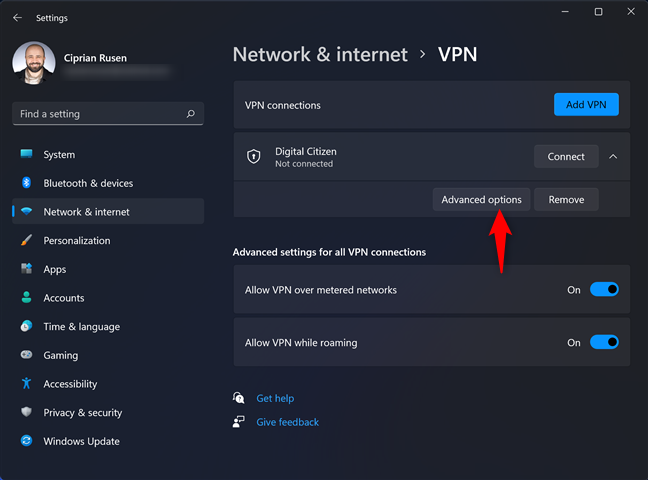
คลิกหรือแตะ ตัวเลือกขั้นสูง
ตอนนี้คุณสามารถแก้ไขคุณสมบัติของการเชื่อมต่อ VPN และเปลี่ยนที่อยู่ IP, ชื่อ, ข้อมูลรับรองการเชื่อมต่อ ฯลฯ คุณยังสามารถล้างข้อมูลการลงชื่อเข้าใช้ที่ใช้สำหรับ VPN เพื่อให้รายละเอียดใหม่หรือแก้ไขการตั้งค่าพร็อกซีสำหรับการเชื่อมต่อ VPN นี้ .
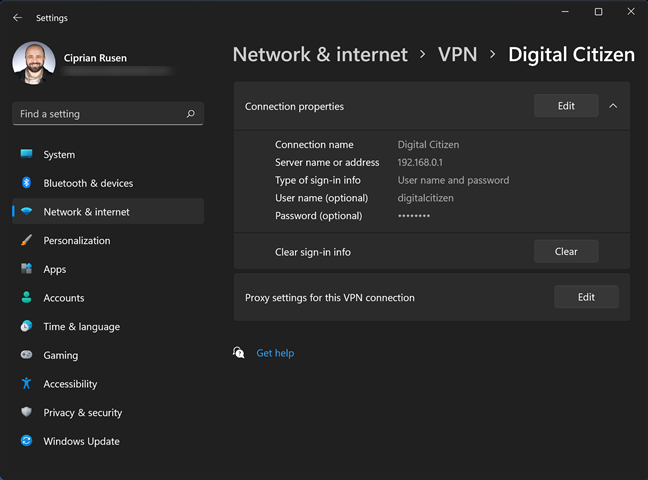
แก้ไขการตั้งค่าการเชื่อมต่อ VPN
ด้วยวิธีนี้ คุณสามารถปรับการตั้งค่าการเชื่อมต่อ VPN โดยไม่ต้องสร้างใหม่
คุณใช้การเชื่อมต่อ VPN ของ Windows 11 เป็นประจำหรือไม่?
อย่างที่คุณเห็น การสร้างการเชื่อมต่อ VPN ใน Windows 11 นั้นไม่ใช่เรื่องยาก แต่จำเป็นต้องมีรายละเอียดทางเทคนิคบางอย่างที่คุณจะได้รับจากผู้ให้บริการ VPN ของคุณเท่านั้น โปรดใช้ความระมัดระวังเมื่อป้อนรายละเอียดการเชื่อมต่อ เนื่องจากข้อมูลที่ผิดพลาดทำให้คุณไม่สามารถเชื่อมต่อกับเซิร์ฟเวอร์ VPN ได้ และคุณต้องเปลี่ยนการตั้งค่า VPN ของ Windows 11 ก่อนปิดบทช่วยสอนนี้ โปรดแจ้งให้เราทราบหากคุณมีคำถามหรือปัญหาใดๆ ในการใช้ VPN ใน Windows 11 นอกจากนี้ คุณเชื่อมต่อกับ VPN บ่อยแค่ไหน? แสดงความคิดเห็นด้านล่างและขอหารือ
เชื่อมต่อตัวขยายช่วง TP-Link OneMesh Wi-Fi 6 กับเราเตอร์โดยใช้ WPS เว็บเบราว์เซอร์ หรือแอปมือถือ Thether
โควต้าดิสก์ใน Windows คืออะไร ทำไมพวกเขาถึงมีประโยชน์? วิธีการตั้งค่า? วิธีใช้งานเพื่อจำกัดพื้นที่เก็บข้อมูลของผู้ใช้แต่ละคน
ดูวิธีเปิด iPhone 11, iPhone 12 และ iPhone 13 วิธีปิด iPhone ของคุณ วิธีสไลด์เพื่อปิดเครื่อง iPhone ของคุณ
ดูวิธีใช้งานแบบไม่ระบุตัวตนใน Google Chrome, Mozilla Firefox, Microsoft Edge และ Opera วิธีเปิดการท่องเว็บแบบส่วนตัวในเบราว์เซอร์ทั้งหมด
วิธีใส่ Google Chrome แบบเต็มหน้าจอและเบราว์เซอร์อื่นๆ: Mozilla Firefox, Microsoft Edge และ Opera วิธีออกจากโหมดเต็มหน้าจอ
บัญชีผู้ใช้ Guest ใน Windows คืออะไร? มันทำอะไรได้บ้างและทำอะไรไม่ได้? จะเปิดใช้งานได้อย่างไรและใช้งานอย่างไร?
ทางลัดและวิธีการทั้งหมดที่คุณสามารถใช้เพื่อเริ่ม Task Scheduler ใน Windows 10, Windows 7 และ Windows 8.1 วิธีเริ่มแอปนี้ โดยใช้เมาส์ แป้นพิมพ์ หรือคำสั่ง
วิธีเชื่อมต่อกับเซิร์ฟเวอร์ FTP จาก Windows 10 โดยใช้ File Explorer เพื่อจัดการไฟล์และโฟลเดอร์บนเซิร์ฟเวอร์ FTP
เปลี่ยนสมาร์ทโฟน Android ของคุณให้เป็นเว็บแคมสำหรับพีซี Windows ของคุณ วิธีใช้แอพ DroidCam Wireless Webcam เพื่อจุดประสงค์นี้
เรียนรู้วิธีเปลี่ยน Subnet Mask ใน Windows 10 ผ่านแอปการตั้งค่า แผงควบคุม PowerShell หรืออินเทอร์เฟซของเราเตอร์
วิธีตั้งค่า Windows 10 ให้เปิดไฟล์ แอพ โฟลเดอร์ และรายการอื่นๆ ได้ด้วยคลิกเดียว วิธีคลิกเมาส์เพียงครั้งเดียวแทนการดับเบิลคลิก
วิธีพิมพ์ภาพขนาดใหญ่ (เช่น โปสเตอร์) ในหลาย ๆ หน้าโดยใช้ Paint จาก Windows 10
เรียนรู้วิธีซูมเข้าและซูมออกใน Google Chrome, Microsoft Edge, Mozilla Firefox และ Opera เพื่อปรับปรุงประสบการณ์การอ่าน
วิธีใช้แท็บรายละเอียดในตัวจัดการงานเพื่อจัดการกระบวนการที่ทำงานอยู่ สิ้นสุดกระบวนการ กำหนดลำดับความสำคัญ สร้างดัมพ์หน่วยความจำ หรือจำลองเสมือน
วิธีการเข้าถึงไดรฟ์ BitLocker USB เมื่อคุณลืมรหัสผ่าน พร้อมเคล็ดลับในการจัดการคีย์การกู้คืน
หากคุณไม่จำเป็นต้องใช้ Galaxy AI บนโทรศัพท์ Samsung ของคุณอีกต่อไป คุณสามารถปิดได้ด้วยการใช้งานที่เรียบง่ายมาก ต่อไปนี้เป็นคำแนะนำสำหรับการปิด Galaxy AI บนโทรศัพท์ Samsung
หากคุณไม่จำเป็นต้องใช้ตัวละคร AI ใดๆ บน Instagram คุณก็สามารถลบมันออกได้อย่างรวดเร็วเช่นกัน นี่คือคำแนะนำในการลบตัวละคร AI จาก Instagram
สัญลักษณ์เดลต้าใน Excel หรือที่เรียกว่าสัญลักษณ์สามเหลี่ยมใน Excel ถูกใช้มากในตารางข้อมูลสถิติ โดยแสดงจำนวนที่เพิ่มขึ้นหรือลดลงหรือข้อมูลใดๆ ตามที่ผู้ใช้ต้องการ
ผู้ใช้ยังสามารถปรับแต่งเพื่อปิดหน่วยความจำ ChatGPT ได้ทุกเมื่อที่ต้องการ ทั้งบนเวอร์ชันมือถือและคอมพิวเตอร์ ต่อไปนี้เป็นคำแนะนำสำหรับการปิดการใช้งานที่จัดเก็บ ChatGPT
ตามค่าเริ่มต้น Windows Update จะตรวจหาการอัปเดตโดยอัตโนมัติ และคุณยังสามารถดูได้ว่ามีการอัปเดตครั้งล่าสุดเมื่อใดได้อีกด้วย ต่อไปนี้เป็นคำแนะนำเกี่ยวกับวิธีดูว่า Windows อัปเดตครั้งล่าสุดเมื่อใด
โดยพื้นฐานแล้วการดำเนินการเพื่อลบ eSIM บน iPhone ก็ง่ายสำหรับเราที่จะทำตามเช่นกัน ต่อไปนี้เป็นคำแนะนำในการถอด eSIM บน iPhone
นอกจากการบันทึก Live Photos เป็นวิดีโอบน iPhone แล้ว ผู้ใช้ยังสามารถแปลง Live Photos เป็น Boomerang บน iPhone ได้อย่างง่ายดายอีกด้วย
หลายๆ แอปจะเปิดใช้งาน SharePlay โดยอัตโนมัติเมื่อคุณใช้ FaceTime ซึ่งอาจทำให้คุณกดปุ่มผิดโดยไม่ได้ตั้งใจและทำลายการสนทนาทางวิดีโอที่คุณกำลังทำอยู่ได้
เมื่อคุณเปิดใช้งานคลิกเพื่อดำเนินการ ฟีเจอร์จะทำงานและทำความเข้าใจข้อความหรือรูปภาพที่คุณคลิก จากนั้นจึงตัดสินใจดำเนินการตามบริบทที่เกี่ยวข้อง
การเปิดไฟแบ็คไลท์คีย์บอร์ดจะทำให้คีย์บอร์ดเรืองแสง ซึ่งมีประโยชน์เมื่อใช้งานในสภาวะแสงน้อย หรือทำให้มุมเล่นเกมของคุณดูเท่ขึ้น มี 4 วิธีในการเปิดไฟคีย์บอร์ดแล็ปท็อปให้คุณเลือกได้ด้านล่าง
มีหลายวิธีในการเข้าสู่ Safe Mode ใน Windows 10 ในกรณีที่คุณไม่สามารถเข้าสู่ Windows และเข้าสู่ระบบได้ หากต้องการเข้าสู่ Safe Mode Windows 10 ขณะเริ่มต้นคอมพิวเตอร์ โปรดดูบทความด้านล่างจาก WebTech360
ปัจจุบัน Grok AI ได้ขยายเครื่องสร้างภาพด้วย AI เพื่อเปลี่ยนรูปถ่ายส่วนตัวให้กลายเป็นสไตล์ใหม่ ๆ เช่น การสร้างภาพสไตล์ Studio Ghibli ด้วยภาพยนตร์แอนิเมชั่นชื่อดัง
Google One AI Premium เสนอการทดลองใช้ฟรี 1 เดือนให้ผู้ใช้สมัครและสัมผัสกับฟีเจอร์อัปเกรดมากมาย เช่น ผู้ช่วย Gemini Advanced
ตั้งแต่ iOS 18.4 เป็นต้นไป Apple อนุญาตให้ผู้ใช้ตัดสินใจได้ว่าจะแสดงการค้นหาล่าสุดใน Safari หรือไม่
Windows 11 ได้รวมโปรแกรมแก้ไขวิดีโอ Clipchamp ไว้ใน Snipping Tool เพื่อให้ผู้ใช้สามารถแก้ไขวิดีโอตามที่ต้องการได้ โดยไม่ต้องใช้แอปพลิเคชันอื่น




























